Случилось недавно моим товарищам поехать на разведку маршрута предстоящего марафона "Налiбокi", да вот незадача, для навигации на местности они не захватили с собой ни топографических карт с компасом, ни туристического навигатора, лишь мобильные телефоны и смартфоны. Казалось бы, в любом смартфоне есть карты от google/yandex? Несомненно так, но нашим героям нужно было двигаться по строго отведенному маршруту, с которого они к слову сбились. На помощь пришли коллеги по велосипедному делу и предложили терпящим бедствие навигационные программы способные отображать "трек" маршрута. И вот, всё необходимое загружено, установлено, но... в наличии не оказалось никого, кто смог бы разобраться в интерфейсе приложения.
И вот поэтому я решил всё же сделать маленькое пособие по предложенной мной программе
Locus. Пускай я разбираю не весь обширнейший функционал программы, но покажу как загрузить личные карты и трек маршрута. Это пожалуй необходимый минимум, который позволит не получить после марафона приз за самый длинный трек (:
Итак. Исходим из того, что приложение уже установлено на смартфон под управлением android, а
карты и трек уже на карте памяти устройства.
Тут требуется заметить, что карты я для загородных поездок использую растровые, которые в народе зовут "генштабовские". Это топографические карты времен СССР. В городской и окологородской черте от них толку нет, но на таких мероприятиях в РБ, как приключенческие гонки и вышеупомянутый марафон, эти карты(в бумажном варианте) входят в стартовый пакет участника. Собственно, потому в конкретном случае рассмотрим установку именно их.
 |
| Картинка 1 |
После первого запуска приложения видим примерно то же, что и на
Картинке 1. В качестве карты будет использоваться один из слоёв проекта Openstreetmap. Замечу, что первоначально карты будут загружаться из Интернета и сохраняться в кеше. Но, в случае удаления от базовых станций оператора сотовой сети, подключиться к Сети не получится. Поэтому, рассмотрим, как добавить в программу свои "оффлайн"-карты.
Я предполагаю, что необходимые карты уже скачаны из Сети или просто находятся в кеше. Во втором случае ничего предпринимать не нужно, в случае отсутствия соединения с интернетом будут отображаться кешированные фрагменты. В первом же случае нужно переместить файлы карт в каталог
/mnt/sdcard2/Locus/maps, либо вручную указать путь к картам.
 |
| Картинка 2 |
Жмём в верхнем левом углу экрана кнопку главного меню программы(Картинка 2), и после его открытия (Картинка 3) выбрать пункт "
Карты". Сразу откроется вкладка с доступными онлайн-картами, но мы переходим на вкладку "
Личные". Если карт в папке по умолчанию нет, то увидим то же, что и на
Картинке 4, тогда нужно переместить в него карты или добавить свой каталог в список.
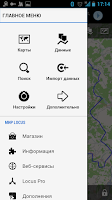 |
| Картинка 3 |
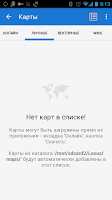 |
| Картинка 4 |
Конечно, логично сразу записать карты в нужный каталог, но всё же, если по какой-то причине это неприемлемо, то жмём на три точки в верхнем правом углу, откроется меню (Картинка 5), там жмём "Добавить карты". После откроется окно (Картинка 6), где жмём "Добавление нового файла/каталога" и указываем путь(или пути) к файлам(или каталогам).
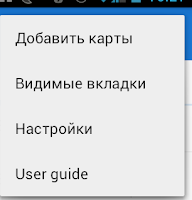 |
| Картинка 5 |
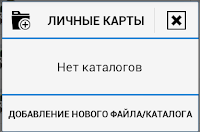 |
| Картинка 6 |
Если всё прошло успешно, то после проделанных операций на экране будет происходить что-то напоминающее
Картинку 7, а во вкладке с "Личными" картами появятся новые элементы (Картинка 8)
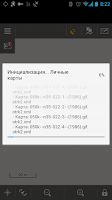 |
| Картинка 7 |
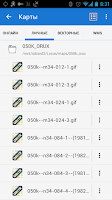 |
| Картинка 8 |
Карты загружены, теперь только жмём на нужный нам фрагмент в списке и он отобразится на экране. Так как карта, которую рассматриваю и использую я не цельная, а состоит из множества фрагментов, то при выходе за пределы фрагмента нужно вручную его переключать при помощи кнопки в верхнем правом углу экрана (Картинка 9). После нажатия откроется меню быстрого переключения карт, в котором внизу списка будут перечислены ближайшие личные карты. Если всё верно, то результат будет напоминать
Картинку 11
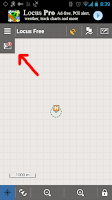 |
| Картинка 9 |
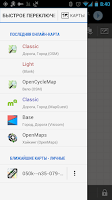 |
| Картинка 10 |
 |
| Картинка 11 |
Переходим к пункту, который, как ни странно, вызвал больше всего вопросов. Как добавить трек? Опять же, исходим из того, что трек уже имеется и находится на накопителе в директории
/mnt/sdcard2/Locus/mapitems
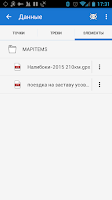 |
| Картинка 12 |
Жмём кнопку главного меню (Картинка 2), в самом меню (Картинка 3) выбираем пункт "
Данные" и переходим на вкладку "
Элементы"(Картинка 12). Там видим перечень записанных ранее элементов и жмём на нужный. Всё!
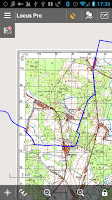 |
| Картинка 13 |
 |
| Картинка 14 |
Результат с топографическими картами - примерно как на
Картинке 13(в связи с ограничениями по масштабированию представлен фрагмент трека с фрагментом карты). Вариант с картами от OSM на Картинке 14(там ограничений по масштабированию нет).
Всем удачных поездок и поменьше блуда (;


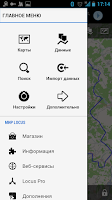
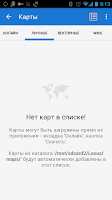
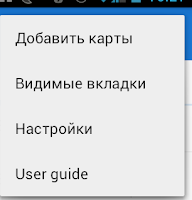
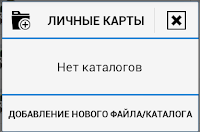
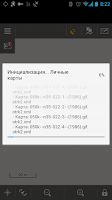
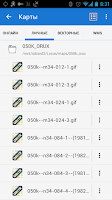
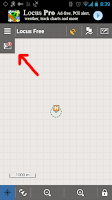
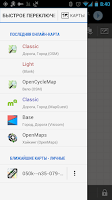

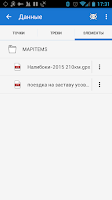
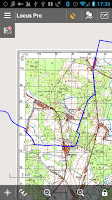

Комментариев нет:
Отправить комментарий